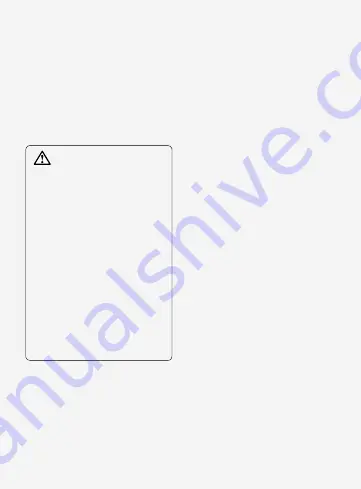
8
4. Ontgrendelingspatroon
gebruiken
Stel het ontgrendelingspatroon in
om uw telefoon te beschermen.
Er worden een aantal schermen
geopend die helpen bij het tekenen
van een ontgrendelingspatroon.
WAARSCHUWING
Voorzorgsmaatregelen
bij het gebruik van het
ontgrendelingspatroon
Het is van groot belang dat
u het ontgrendelingspatroon
dat u instelt, onthoudt. Als u
vijf keer een onjuist patroon
invoert, hebt u geen toegang
meer tot uw telefoon. U
kunt vijf keer proberen uw
ontgrendelingspatroon, PIN of
wachtwoord in te voeren. Als
u deze vijf mogelijkheden hebt
verbruikt, kunt u het na 30
seconden opnieuw proberen.
Ga als volgt te werk als u uw
ontgrendelingspatroon, PIN of
wachtwoord bent vergeten:
Als u zich op uw telefoon bij uw
Google-account hebt aangemeld
en 5 keer geen juist patroon hebt
ingevoerd, tikt u op de knop Patroon
vergeten. Vervolgens moet u zich
aanmelden met uw Google-account
om de telefoon te ontgrendelen.
Als u geen Google-account op
de telefoon hebt gemaakt of de
aanmeldgegevens bent vergeten,
moet u de fabrieksinstellingen
opnieuw instellen.
5. Veilige modus en een
volledige of 'harde'
reset gebruiken
*Veilige modus gebruiken
De telefoon herstellen wanneer
deze niet (goed) meer werkt:
1
Schakel uw telefoon uit en start
hem opnieuw op. Tijdens het
inschakelen van de telefoon
houdt u de
Menu
-toets
ingedrukt terwijl het Android-
logo wordt weergegeven. Uw
telefoon wordt opgestart tot
aan het hoofdscherm en geeft
'veilige modus' weer links onder
op het scherm.
2
Kies
Instellingen
>
Applicaties
>
Applicaties
beheren
en kies de applicatie.
Kies vervolgens het pictogram
Wissen
.
Belangrijke melding











































